# Introducción a GIT
Está guía está diseñada para poder obtener el código del curso de GIT / GITHUB de una forma amigable y en español.
Aviso
Esta guía está en constante actualización, podría no estar completa.
# Enlaces
# ¿Qué es GIT?
Es un software de control de versiones, su propósito es llevar registro de los cambios en archivos de computadora y coordinar el trabajo que varias personas realizan sobre archivos compartidos (También puedes trabajar solo no hay problema 😃). Existe la posibilidad de trabajar de forma remota y una opción es GitHub.
# Flujo de trabajo de GIT
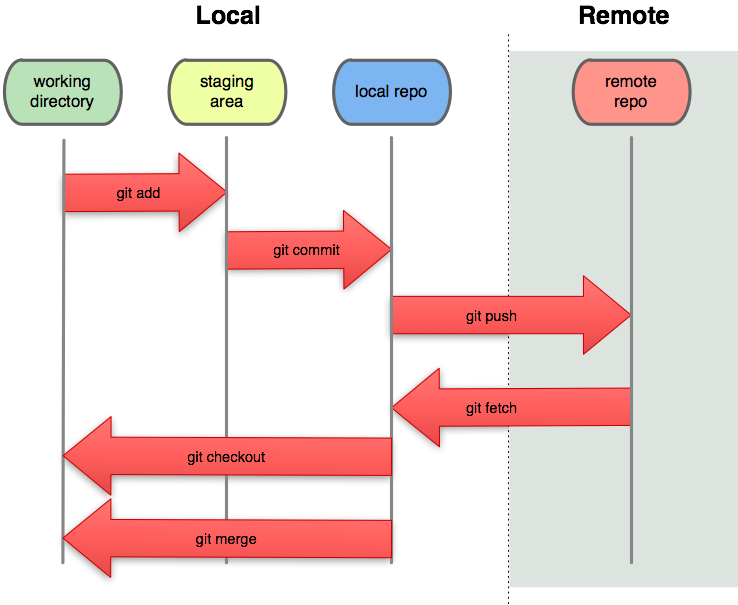
Tratando de explicar la imagen: Tenemos nuestro directorio local (una carpeta en nuestro pc) con muchos archivos, Git nos irá registrando los cambios de archivos o códigos cuando nosotros le indiquemos, así podremos viajar en el tiempo retrocediendo cambios o restaurando versiones de código, ya sea en Local o de forma Remota (servidor externo). En la práctica quedará más claro.
# ¿Qué es GitHub?
Es una plataforma de desarrollo colaborativo para alojar proyectos (en la nube) utilizando el sistema de control de versiones Git, Además cuenta con una herramienta muy útil que es GitHub Pages donde podemos publicar nuestros proyectos estáticos (HTML, CSS y JS) gratis.
# Fundamentos de GIT
En este apartado podrás comenzar a trabajar con git.
# Comandos básicos
Aprendamos los primeros comandos con git
# Versión de git
git version
# Registrar nuevo usuario asociado a git:
WARNING
No colocar como nombre de usuario el correo de su cuenta de Github, podría traer problemas a futuro.
git config --global user.name "mi nombre"
Es recomendable utilizar el correo asociado a Github
git config --global user.email "myemail@example.com"
# Ayuda
// Ayuda sobre los comandos
git help
# Mi primer repositorio
// Iniciar un nuevo repositorio
// Crear la carpeta oculta .git
git init
// Ver que archivos no han sido registrados
git status
// Agregar todos los archivos para que esté pendiente de los cambios
git add .
// Crear commit (fotografía del proyecto en ese momento)
git commit -m "primer commit"
// Muestra la lista de commit del mas reciente al más antigüo
git log
En resumidas cuentas nosotros realizamos cambios en nuestros archivos, el comando status verificará que archivos han sidos modificados.
Cuando deseemos registrar esos cambios tendremos que agregarlos con add . así ya estará listo para poder hacer un commit.
El commit realiza la copia de ese instante para poder volver en el tiempo si es que es necesario.
# Trucos
// Muestra en una línea los commit realizados
git log --oneline
// Muestra en una línea los commit realizados pero más elegante
git log --oneline --decorate --all --graph
// Solo muestra los archivos modificados
git status -s
Diferencias entre -- y -
--decorate hace referencia a una palabra
-s hace referencia al comando o a varios comandos, -sa serían dos comandos diferentes
// Vemos información de la rama maestra
git status -s -b
git status -sb //Hace lo mismo que el comando anterior
# Creando alias globales
Los alias nos sirven para crear atajos de comandos, podemos guardar diferentes alias de forma global y quedarán guardados en la configuración de git.
// Guardamos el alias "lg" que ejecutará todo lo que está entre comillas
git config --global alias.lg "log --oneline --decorate --all --graph"
// Para ver el archivo config con los alias creados
git config --global -e
Vim es el editor de código en la línea de comandos
Salir del modo edición "Vim"
Para salir del modo edición de la líneas de comando precionar :q, en caso de realizar algún cambio sin guardar escribir :qa
:q! también sirve para salir sin guardar
// Modo lectura sin poder modificar
git config --global -l
// Realiza el add . y commit más mensaje al mismo tiempo
git commit -am "más comandos agregados"
// Para editar un commit, como por ej: el mensaje
git commit --amend
Trucos de editor Vim
i para comenzar a editar
esc para salir del modo edición
wq para guardar y salir
q! salir sin guardar cambios
# Viajes a través de los commit
Vamos a conocer como podemos movernos entre los diferentes commit que tengamos registrados, supongamos que tenemos los siguientes commit:
- f82f457 (HEAD -> master) mas comandos agregados
- f52f3da nuevos comandos en fundamentos.md
- e4ab8af mi primer commit
// Viajamos al commit en específico f52f3da
git reset --mixed f52f3da
// Viajamos al commit en específico f52f3da y eliminamos los cambios futuros
git reset --hard f52f3da
// Muestra todos los cambios incluso si borramos los commit
git reflog
// Viajamos al commit en específico f52f3da y podemos restaurar los archivos
git reset --hard f52f3da
Si no hicimos un commit pero aún así queremos revertir los cambios en un archivo específico podríamos utilizar el siguiente comando:
git checkout -- nombreArchivo.conExtensión
Si deseamos destruir todos los cambios sin haber realizado un commit podemos utilizar:
git reset --hard
Para mayor información visite: Click aquí
# Renombrar archivos
Puede que queramos renombrar un archivo, es recomendable hacerlo directamente en la línea de comandos para registrar los cambios con git.
// Cambiar nombre
git mv nombreOriginal.vue nombreNuevo.vue
Recuerden hacer el commit para registrar los cambios en git.
# Eliminar archivos
// Cambiar nombre
git rm nombreArchivo.vue
También recordar hacer el commit para salgar cambios en git.
# Ignorando Archivos
Para no hacer seguimiento de carpetas o archivos, debemos crear el siguiente archivo:
- .gitignore
Su estructura de ejemplo sería así:
arhivo.js // Ignora el archivo en cuestion
*.js // Ignora todos los arhivos con extensión .js
node_modules/ //Ignora toda la carpeta
# Ramas o branch
Hasta el momento solo hemos trabajado en la rama "master" pero puede que necesitemos crear diferentes ramas para los seguimientos de git.
// Crea una nueva rama
git branch nombreRama
// Nos muestra en que rama estamos
git branch
// Nos movemos a la nueva rama
git checkout nombreRama
Podemos unir la rama master con la nueva, para eso tenemos que estar en la master para ejecutar el siguiente comando:
// Nos movemos a la nueva rama
git merge nombreRama
// Eliminar una rama
git branch -d nombreRama
Atajos
Podemos utilizar git checkout -b nuevaRama para crear la nuevaRama y viajar a ella.
# Tags
Con los tags podemos hacer versiones de nuestro proyecto.
// Crear un tags
git tag versionAlpha -m "versión alpha"
// Listar tags
git tag
// Borrar tags
git tag -d nombreTags
// Hacer una versión en un commit anterior ej: f52f3da
git tag -a nombreTag f52f3da -m "version alpha"
// Mostrar información del tag
git show nombreTag